美图秀秀如何提取图片颜色?美图秀秀提取图片颜色的方法
更新日期:2023-09-23 19:08:27
来源:系统之家
手机扫码继续观看

美图秀秀如何提取图片颜色?最近有很多小伙伴向我询问美图秀秀提取图片颜色的方法,如果还不会的小伙伴请关注本期教程,下面小编就给大家带来美图秀秀提取图片颜色的方法。
方法/步骤
1、我们需要先打开美图秀秀软件,进入首页,点击“美化图片”,
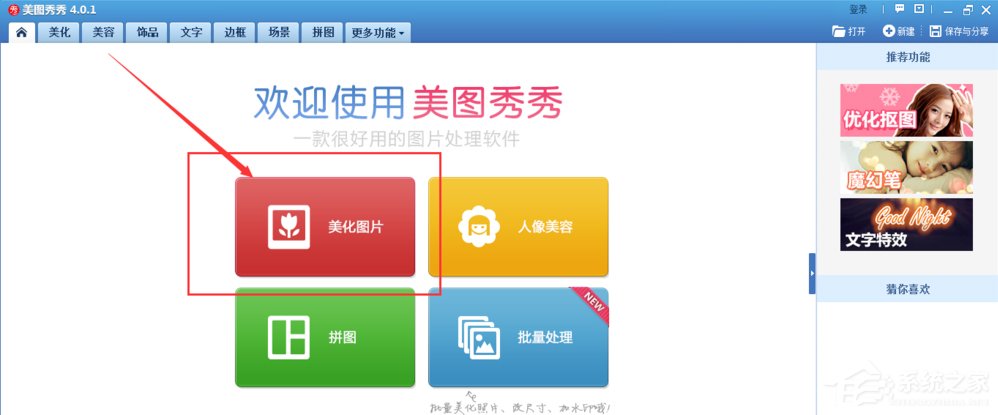
2、然后我们选择一张图片导入到美图秀秀中,
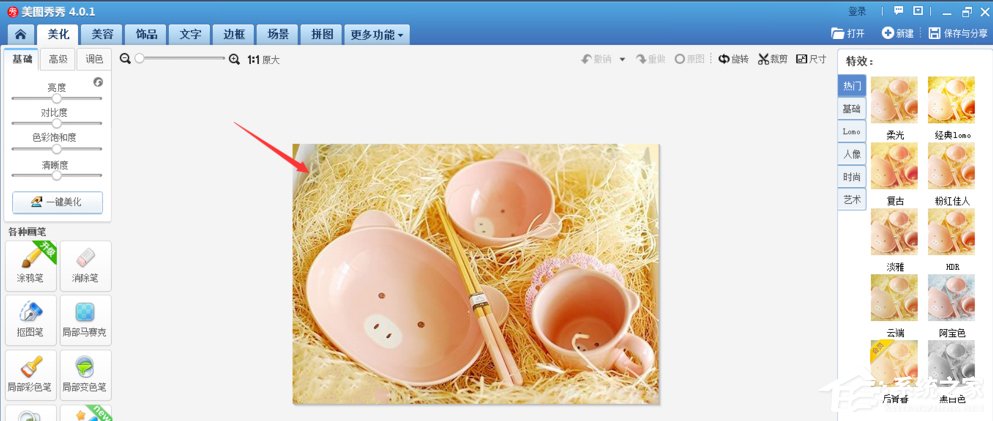
3、接着我们在左侧属性栏中找到“涂鸦笔”,点击打开,
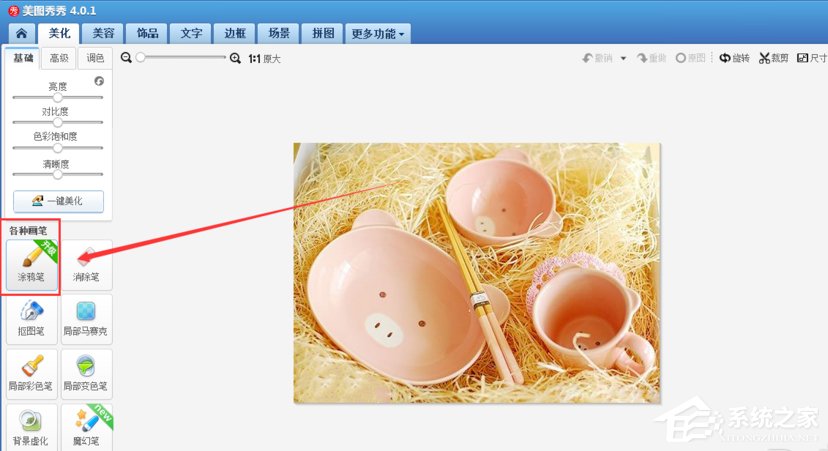
4、这时候在下方有一个取色栏,点击选中,然后在图片任意位置吸取颜色,
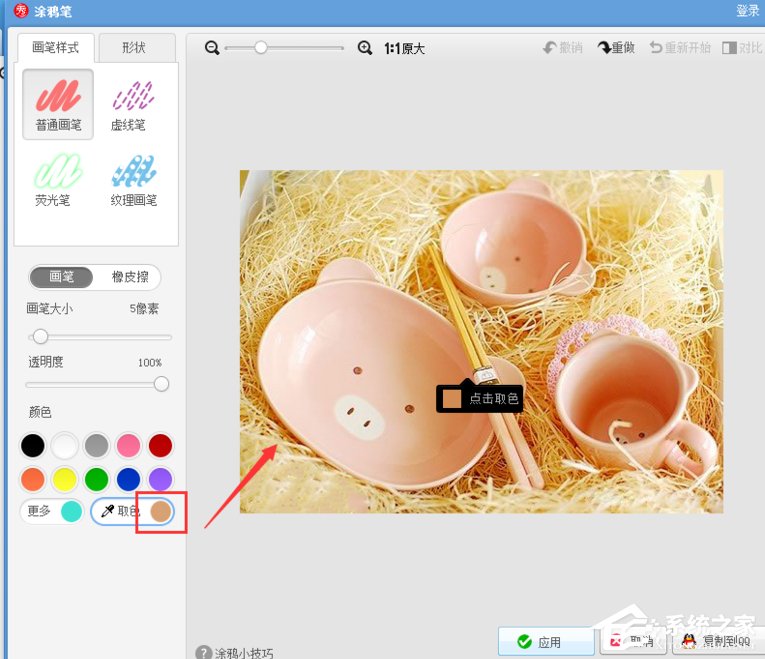
5、然后画笔工具使用这种颜色,在图片中作出需要的样式,
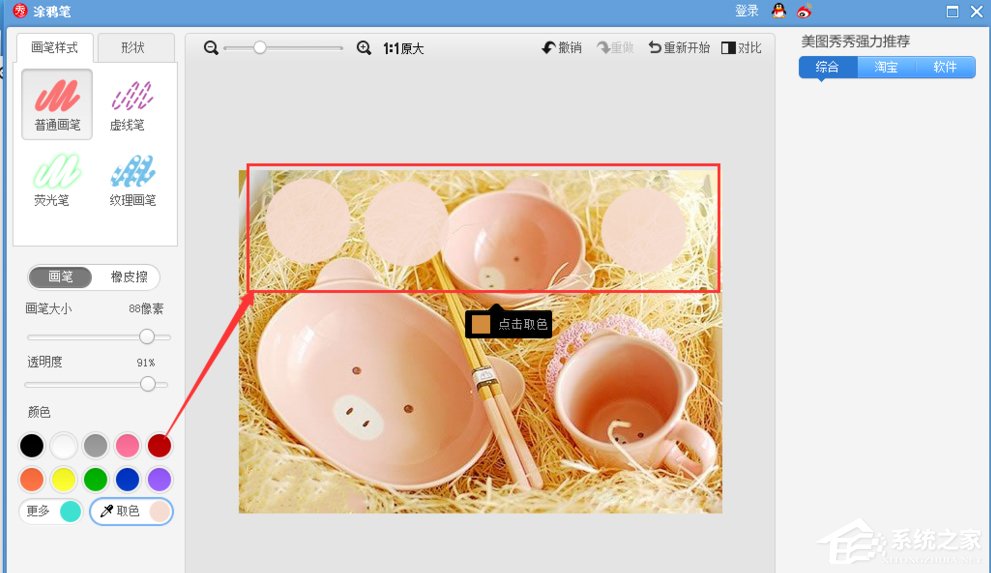
6、若是想要将勾勒的图形删除,选择左侧属性栏中的橡皮擦工具,进行涂抹擦除。
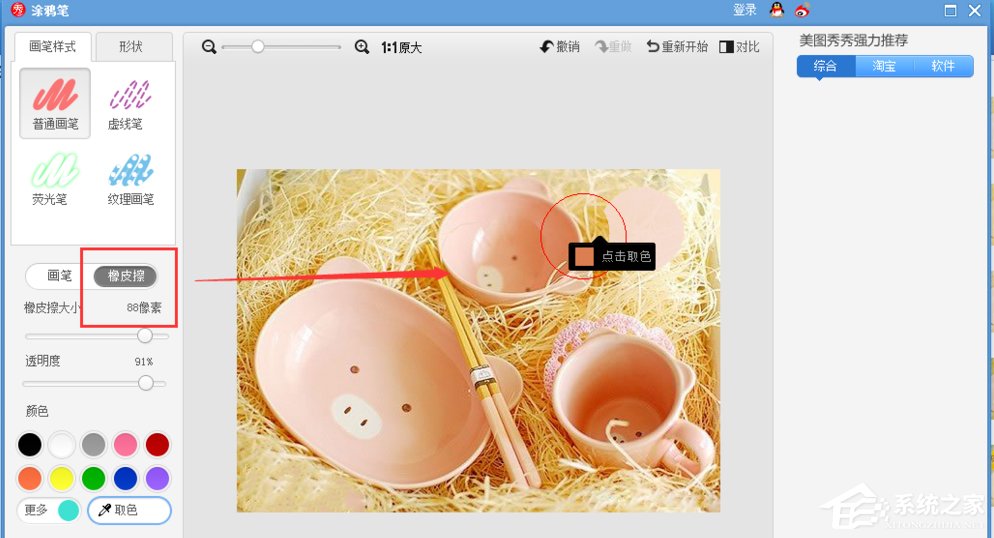
注意:美图秀秀的取色工具只能在当前画面中操作,不能将颜色取色用到另外的图片中。
以上就是美图秀秀提取图片颜色的方法啦,是不是很简单呢?大家还想了解更多的软件教程请关注系统之家。
该文章是否有帮助到您?
常见问题
- monterey12.1正式版无法检测更新详情0次
- zui13更新计划详细介绍0次
- 优麒麟u盘安装详细教程0次
- 优麒麟和银河麒麟区别详细介绍0次
- monterey屏幕镜像使用教程0次
- monterey关闭sip教程0次
- 优麒麟操作系统详细评测0次
- monterey支持多设备互动吗详情0次
- 优麒麟中文设置教程0次
- monterey和bigsur区别详细介绍0次
系统下载排行
周
月
其他人正在下载
更多
安卓下载
更多
手机上观看
![]() 扫码手机上观看
扫码手机上观看
下一个:
U盘重装视频












